Transcripción de YouTube: la mejor manera

Haga el trabajo para cualquier reunión
Transcripción de reuniones, notas personalizadas con IA, integración de CRM/ATS y más
Las transcripciones de los vídeos de YouTube te ayudan a destacar ideas clave y a compartir información con mayor rapidez.
¿La buena noticia? YouTube ya ofrece una función de transcripción integrada
En esta guía, aprenderás a acceder rápidamente a las propias transcripciones de YouTube y a otras herramientas para sacar aún más provecho de YouTube.
Cómo acceder fácilmente a la transcripción de un vídeo de YouTube
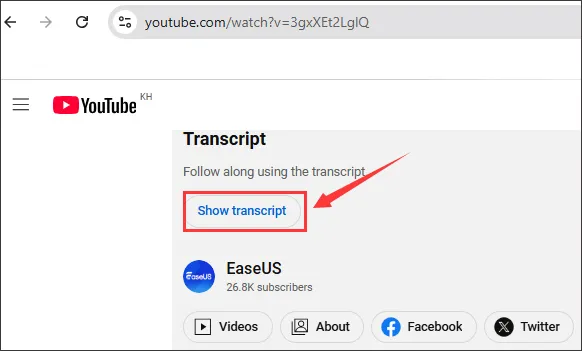
YouTube ofrece una función de transcripción integrada que, a menudo, está a solo un clic de distancia.
Paso a paso para ordenadores de sobremesa
- Abre el vídeo que te interesa en YouTube.
- Debajo del marco de vídeo, haz clic en los tres puntos Más menú (a veces etiquetado como «...») y luego seleccione «Mostrar transcripción».
- Aparece un panel de transcripción a la derecha del vídeo (o debajo de él, según el tamaño de la ventana). Mostrará el texto hablado, a menudo con marcas de tiempo.
- Usa el menú desplegable en la parte superior del panel de transcripción (si está disponible) para seleccionar una versión en otro idioma, si el vídeo lo ofrece.
- Si desea extraer el texto, haga clic en el menú de tres puntos del panel de transcripción y seleccione «Alternar marcas de tiempo» para eliminar los marcadores de tiempo y, a continuación, copiar el texto y pegarlo en el documento que prefiera.
Cómo hacerlo en el móvil
- Abre la aplicación YouTube en iOS o Android y navega hasta el vídeo.
- Pulsa el Más botón (a menudo tres puntos debajo de la descripción del video) y luego elige «Mostrar transcripción» si aparece.
- Nota: En dispositivos móviles, copiar el texto de la transcripción puede resultar más difícil o, a veces, no es posible, según la versión del dispositivo o la aplicación.
Solución de problemas de transcripción de YouTube
Estos son los problemas más comunes a los que podrías enfrentarte y cómo tú puede solucionarlos para que el flujo de trabajo de su transcripción siga siendo confiable.
📌 Preguntas frecuentes
- ¿Por qué no aparece la opción «Mostrar transcripción» en algunos vídeos?Algunos vídeos carecen de esta función porque los subtítulos/subtítulos no están activados, la persona que los subió ha desactivado las transcripciones o el proceso de subtitulado automático de YouTube no se ha completado.
- ¿Por qué la transcripción está llena de errores, fragmentos faltantes o es inexacta?
Las transcripciones generadas automáticamente dependen de un audio nítido, de la compatibilidad adecuada con el reconocimiento de voz y del idioma del vídeo. Si la calidad del audio es deficiente o hay varios altavoces o ruido de fondo, es posible que la transcripción no sea fiable. - ¿Puedo descargar la transcripción o copiarla de forma limpia?
YouTube no ofrece la opción directa de «Descargar la transcripción». A menudo tendrás que desactivar las marcas de tiempo y, a continuación, copiar y pegar el texto manualmente en tu sistema. - ¿Por qué las transcripciones funcionan en computadoras de escritorio pero no en dispositivos móviles (o viceversa)?
La aplicación móvil a veces no muestra el comando «Mostrar transcripción», especialmente en las versiones anteriores. Muchos usuarios consideran que el sitio para ordenadores es más fiable.
🛠 Solución de problemas comunes
Problema #1: Falta el botón «Mostrar transcripción»
Si no ves la opción en el menú de tres puntos del vídeo o cerca de la descripción:
- Asegúrese de que los subtítulos y CC estén activados para el vídeo. Un vídeo sin subtítulos no suele mostrar una transcripción.
- Utilice el navegador de escritorio en lugar de la aplicación móvil o fuerce el navegador móvil a pasar al modo «sitio de escritorio»; muchos usuarios informan que el botón desaparece de la aplicación.
- Es posible que la persona que lo subió haya desactivado por completo las transcripciones o que estés viendo un vídeo muy largo o complejo que el motor de subtítulos automáticos aún no haya podido procesar.
Problema #2: La transcripción existe pero falta texto o es confuso
Si puedes abrir la transcripción pero está incompleta, desordenada o llena de errores:
- Revisa y corrige manualmente las partes clave, especialmente si planeas reutilizar o compartir la transcripción.
- Comprueba si el vídeo tiene música de fondo, voces superpuestas o acentos que reducen la precisión. En caso afirmativo, confíe más en la escucha y en la anotación manual.
- Como respaldo, usa una herramienta de terceros o exporta el audio y transcribe externamente si la precisión es fundamental.
Problema #3: La transcripción copiada aún tiene marcas de tiempo o formatos que no desea
Cuando copias la transcripción y las marcas de tiempo o los saltos de línea interfieren con la legibilidad:
- Usa el panel de transcripción «Alternar marcas de tiempo» opción (si está disponible) antes de copiar para eliminar los códigos de tiempo.
- Pégalo en tu sistema de notas (Word, Google Docs, Notion) y ejecuta una búsqueda o reemplazo rápidos para eliminar los marcadores de tiempo restantes.
- Adopte una convención de nomenclatura o un encabezado en su documento para recuperarlo fácilmente más adelante (p. ej., Título del vídeo — Fecha — Tema).
Problema #4: Es difícil buscar o recuperar la transcripción más adelante
Si ha guardado las transcripciones pero no puede encontrarlas cuando las necesita:
- Incluye metadatos completos: título del vídeo, creador, fecha, URL, tema y palabras clave.
- Guarda la transcripción en un repositorio en el que se puedan realizar búsquedas (por ejemplo, tu aplicación de notas o tu base de conocimientos) y etiquétala correctamente.
- Usa secciones de libretas o nombres de archivos coherentes para no perder el lugar donde se encuentra la transcripción.
El mejor transcriptor de vídeos de YouTube: Noota
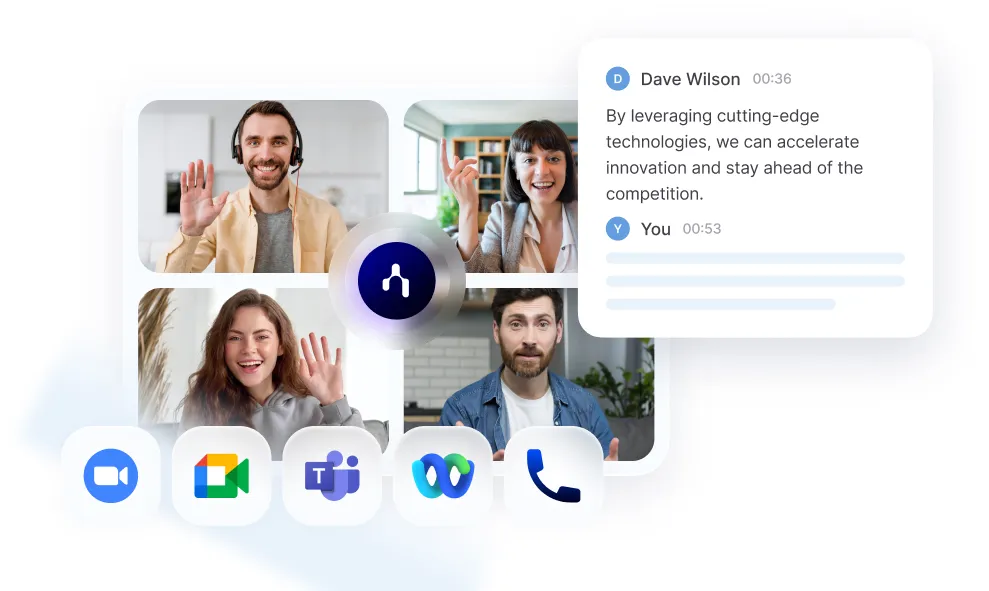
Noota convierte los vídeos (y el audio) de YouTube en texto editable y con capacidad de búsqueda completa.
Así es como funciona:
- Genera transcripciones estructuradas, no solo texto sin formato, sino versiones que puede editar, resaltar, anotar y exportar.
- Proporciona resúmenes, conclusiones clave y elementos procesables del contenido del vídeo, lo que significa que dedica menos tiempo a leer y más a actuar.
- Soporta varios idiomas (más de 30 o incluso más de 50 en algunos casos) para que puedas trabajar en contextos internacionales sin perder matices.
- Se integra con su conjunto de herramientas: puede introducir las transcripciones en su CRM, sistema de toma de notas o plataforma de colaboración.
¿Quieres obtener toda la información de tus vídeos de YouTube? Prueba Noota gratis ahora.
Haga el trabajo para cualquier reunión
Transcripción de reuniones, notas personalizadas con IA, integración de CRM/ATS y más
Related articles

Olvídate de tomar notas y
prueba Noota ahora
FAQ
En el primer caso, puedes activar directamente la grabación en cuanto te unas a una videoconferencia.
En el segundo caso, puedes añadir un bot a tu videoconferencia, que grabará todo.
Noota también te permite traducir tus archivos a más de 30 idiomas.

.svg)
.svg)
.webp)

.png)


.svg)
